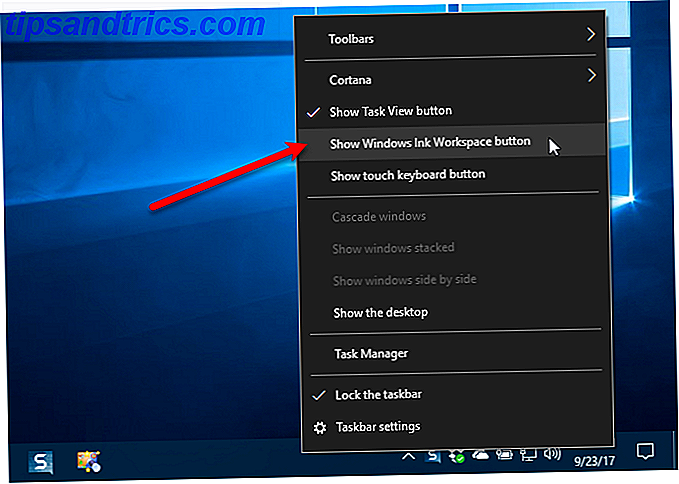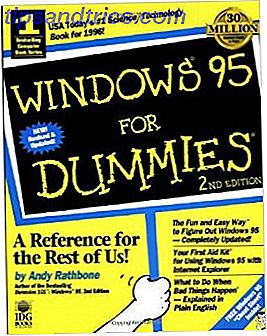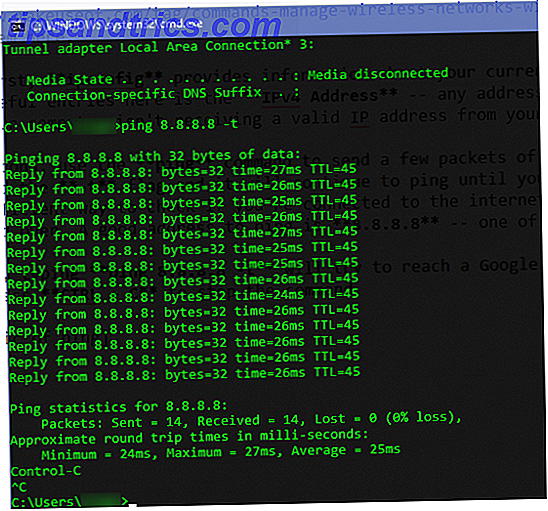Alle kan lide masser af skærme, når de arbejder eller surfer på internettet. Det ser ud til at være en geeks rite for passage for at prale om hvor mange skærmbilleder de har ("du har kun to ?!").
Men nu kan de af jer, der ejer en iPad, bruge en simpel app til at udvide din samling af skærme, så du får din $ 500 tablet til en lille, bærbar skærm. Det hedder Duet.
Hvordan virker det?
Duet er en platform på tværs af platformen, der giver dig mulighed for at tilføje en anden skærm til din bærbare computer eller desktop, blot ved at forbinde en iPad til enten en Windows eller en Mac OS X computer. Det blev lavet af tidligere Apple-ingeniører, og det er så kedeligt godt, at det blæser væk de fleste andre lignende løsninger, især dem, der påberåbte sig en netværksforbindelse.
Det er ikke kun flere skærmmisbrugere, der finder dette nyttigt. Skærm fast ejendom er altid på en præmie, med åbne browsere og apps alle konkurrerer om plads. Ville det ikke være rart at bare strække lidt ud og nyde lidt plads?
Desktop-softwaren er gratis til Mac og pc'en, men du skal betale $ 15.99 for iOS-companion-appen. Når du har købt det, skal du gå til Duets hjemmeside og installere appen på din Mac eller pc og på din iOS-enhed. Så er du klar til at rocke og rulle.
Alt du behøver for at forbinde din iPad som en anden skærm er lynet kablet, der fulgte med din enhed - det samme du bruger til at oplade din iPad og iPhone. Du kan tilgives for at få kablet blandet op med en Thunderbolt Hvorfor Apples nye Thunderbolt Port er Awesome [Teknologi forklaret] Hvorfor Apples nye Thunderbolt Port er Awesome [Teknologi forklaret] I / O-porte er ikke en teknologi, som folk bruger en masse tid tænker på. Lad os se det - de er ikke sexede. Stadig er havne vigtige. Som grænseflade mellem din computer og alt andet, din ... Læs mere kabel (jeg købte næsten en), men der kræves ikke ekstra køb. Brug kablet til at forbinde enten din iPhone eller iPad til enten pc'en eller Mac OS X-computeren og start Duet på begge. Du vil så se dit primære skrivebord spejlet på din iOS-enhed.
Du kan endda bruge din iPad touchscreen til at flytte musen rundt, vælge tekst og højreklik.
På Mac OS X:
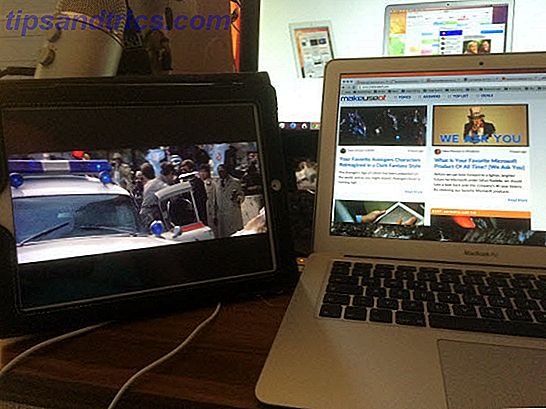
På en Windows-pc:

Der er bare et par ting, du skal tilpasse. Den første er at bestemme hvilken opløsning, billedhastighed og billedkvalitet, du vil bruge. Jeg foreslår, at du bare forlader det som standard, men du bliver tilgivet for at bumpe den op til Retina kvalitet. Duet foreslår 60 billeder pr. Sekund (FPS) for den optimale oplevelse, men du kan droppe den til 30 billeder per sekund, når du bruger batteristrøm.
Bemærk: Hvis du har en ældre Mac, eller hvis du bruger en maskine med relativt lave specifikationer, kan du finde ud af at tabe kvaliteten, opløsningen og billedhastigheden tager stresset fra dit system og resulterer i bedre ydeevne.
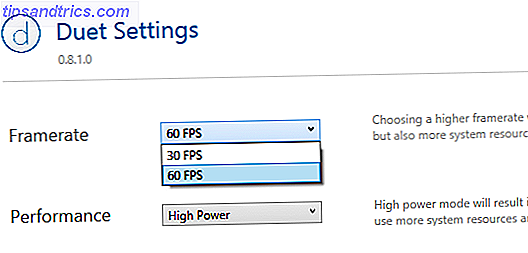
Du skal også gå ind i dine Mac / Windows-indstillinger og bestemme, hvor du vil have din nye skærm til at være - venstre, højre, over eller under din hovedskærm. Dette bestemmer hvilken retning du bevæger musen for at se markørpilen på iOS-skærmen.
På Windows skal du gå til Kontrolpanel> Skærm> Skærmopløsning, og træk det lille display til, hvor du vil have det:
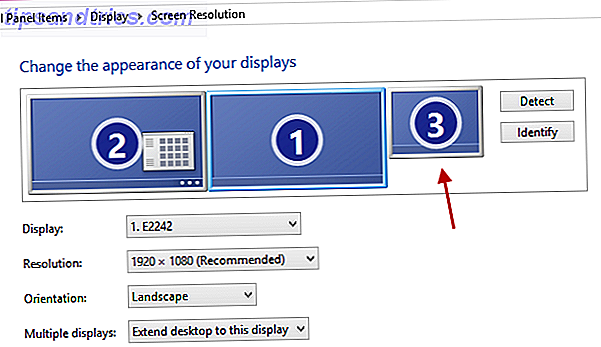
På en Mac kan du gå til Systemindstillinger> Skærmbilleder for at gøre det samme og vælge, om du vil spejle skærmen eller bruge den som et ekstra uafhængigt rum:
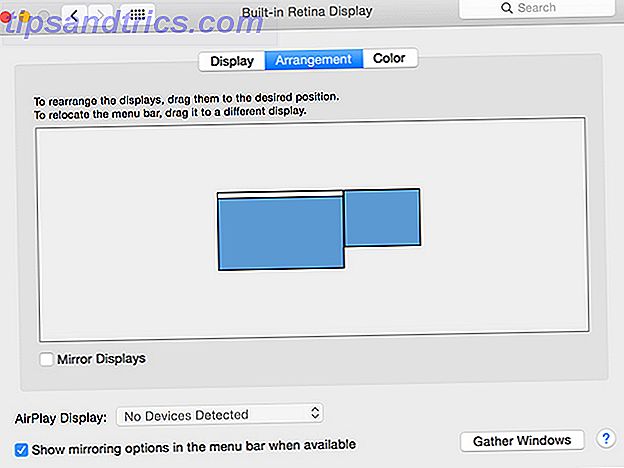
Efter at have brugt Duet det i min daglige arbejdsgang i et stykke tid nu, må jeg sige, at jeg er seriøst imponeret. Det er allerede blevet en vigtig del af min daglige produktivitet, og det er rart at kunne sætte Netflix The Ultimate Netflix Guide: Alt, hvad du nogensinde har ønsket at vide om Netflix Den ultimative Netflix Guide: Alt, hvad du nogensinde har ønsket at vide om Netflix Denne vejledning tilbyder alt hvad du behøver at vide om at bruge Netflix. Uanset om du er en ny abonnent eller en etableret fan af den bedste streaming service derude. Læs mere på iPad og se det, mens jeg fokuserer på mit arbejde på hovedskærmen.
Der er absolut ingen overslag overhovedet . Bevægelserne er yderst glatte, hvilket sætter denne app fast i kategorien "wow!".
Hvad er det godt for?
Der er mange praktiske anvendelser, du kan tildele Duet. Jeg har tidligere nævnt at se Netflix 5 måder at forbedre din Netflix-konto i Chrome 5 måder at forbedre din Netflix-konto i Chrome Netflix-grænsefladen kunne bruge en lille forbedring, så jeg har fundet nogle Chrome-udvidelser for at få min Netflix-konto til at se skønnere ud. Og nej, det involverer ikke en smule læbestift og noget rouge. Læs mere, og du kan udvide det til BBC iPlayer Sådan ser du tv på internettet med BBC iPlayer [hovedsagelig kun i Storbritannien] Sådan ser du tv på nettet med BBC iPlayer [hovedsagelig kun i Storbritannien] Internettet bliver en stadig vigtigere kilde til indhold af alle medier. Der er lovlige og ikke-juridiske måder at lytte til musik, se fjernsyn og film, spille spil og opnå software. Alt via en ... Læs mere, Hulu Hulu Plus vs iTunes vs Netflix vs Amazon Instant Video: Hvilken er bedst? Hulu Plus vs iTunes vs Netflix vs Amazon Instant Video: Hvilken er bedst? Hulu. iTunes. Netflix. Amazon Instant Video. Livsnerven i online biograf og tv. Den nye bølge af hjemme medier. Udbyderne af endeløs underholdning, hvor bukser ikke nødvendigvis kræves. De er konkurrenterne ... Læs mere, HBO Se hele din favorit HBO-programmering gratis med HBO Se hele din favorit HBO-programmering gratis med HBO Go HBO er nok den hotteste premium-tv-kanal, der kører lige nu. De har ramt shows som Curb Your Enthusiasm, Entourage, True Blood og Game of Thrones. De kører også masser af hitfilm og sport ... Læs mere, og enhver anden streaming service. Men med dobbelt visning 3 Dual Monitor brugertyper, der gør god brug af deres opsætning 3 Dual Monitor Brugertyper, der gør god brug af deres opsætning Læs mere, du kan også bruge Duet på din iOS-enhed til:
- en separat skærm til Twitter Swim, ikke tørret: Værktøjer til at hjælpe dig med at filtrere Twitter svømme, ikke dråbe: Værktøjer til at hjælpe dig med at filtrere Twitter Twitter præsenterer dig med en flod af nyheder, statusopdateringer og alle mulige andre tweets. Følgende mange konti på Twitter kan være overvældende, især hvis du vil følge dine yndlingswebsteder ... Læs mere, Facebook Den komplette Facebook Privacy Guide Den komplette Facebook Privacy Guide Privacy på Facebook er et komplekst dyr. Mange vigtige indstillinger er skjult uden for syne. Her er et komplet kig på alle Facebook-privatlivsindstillinger, du skal vide om. Læs mere, eller dit andet foretrukne sociale mediewebsted.
- en separat skærm for at holde øje med din e-mail-indbakke.
- holde øje med din Google Analytics Din guide til Google Analytics Din guide til Google Analytics Har du en ide om, hvor dine besøgende kommer fra, hvilke browsere de fleste bruger, hvilke søgemaskiner de bruger, eller hvilke af dine sider der er mest populær? Læs mere og webtendenser 7 Gamle internettendenser, der påvirker internettet i dag 7 Gamle internettendenser, der påvirker internettet i dag Dagens web kan ikke se eller føles som web af 1990'erne, men du vil blive overrasket over hvor meget det faktisk er det samme, når du dykker under overfladen. Læs mere .
- holde et nyhedswebsted følelse deprimeret? Her er de 5 bedste nyhedswebsites, der føles deprimeret? Her er de top 5 gode nyhedswebsites Læs mere eller sportsside De bedste 9 Fantasy Sports Online Resources De bedste 9 Fantasy Sports Online Resources Læs mere åbent på automatisk opdatering.
- kører et lysbilledfremvisning Sådan oprettes film- og fotofremvisning med musik Sådan oprettes film- og fotofremvisning med musik Få kreativitet. Du bruger hele tiden tid på at tage små videoer og fotos af alt, hvad du gør, bare for at lade dem elektroniske rive på din harddisk. Sikke et spild! Læs mere (eller spænder over et stort tapet på tværs af alle skærme 15 Awesome Dual-Monitor Baggrunde Du bør se 15 Awesome Dual-Monitor Baggrunde, du bør se Læs mere)
- henvise oplysninger fra et browservindue, mens du bruger MS Word (eller et tilsvarende program)
- chatte på Skype-videochat Skype til Mac: Videoopkald alle dine venner, Apple-stil [Mac] Skype til Mac: Videoopkald alle dine venner, Apple-stil [Mac] Der er allerede et par artikler om MakeUseOf om funktionerne til Macs Skype som sin gruppevideoklient, erfaringsforbedrende tips og endda nogle genveje, som du måske ikke ved om. Men vi har ... Læs mere, mens du bruger hovedcomputeren til at referere til vigtige oplysninger eller udføre noget arbejde.
CPU-brug Hvad er en CPU og hvad gør den? Hvad er en CPU og hvad gør det? Computing akronymer er forvirrende. Hvad er en CPU alligevel? Og har jeg brug for en quad eller dual-core processor? Hvad med AMD eller Intel? Vi er her for at hjælpe med at forklare forskellen! Læs mere er temmelig lavt, selvom det selvfølgelig vil variere alt efter hvilket formål du bruger Duet til. Hvis man ser et streaming-show for eksempel, vil man forbruge en meget større mængde CPU end at sige en statisk hjemmeside.
Fjernelse af Duet Display
Der synes ikke at være noget problem med at fjerne Duet fra dine enheder, hvis du nogensinde beslutter at. Denne side hævder dog, at Duet-præferencefilerne til OS X ikke alle er på samme sted. Du skal bruge Finder til at finde alt, der er relateret til Duet, og slette dem.
Så hvad er alternativerne til Duet, The Wannabe Pretenders?
Det ville være en smule ensidig, hvis vi kun præsenterede Duet som en mulighed for at udvide din skærm fast ejendom. Der er andre muligheder, som vi kort vil dække nedenfor:
Maxivista ($ 50)

Dette giver dig mulighed for at slå din bærbare computer til en udvidelse af din hovedcomputer. Du kan bruge musen på din hovedcomputer til at trække vinduer og apps over til den bærbare computerskærm. Men i forhold til Duet er det meget dyrt.
Air Display (omkring $ 15)
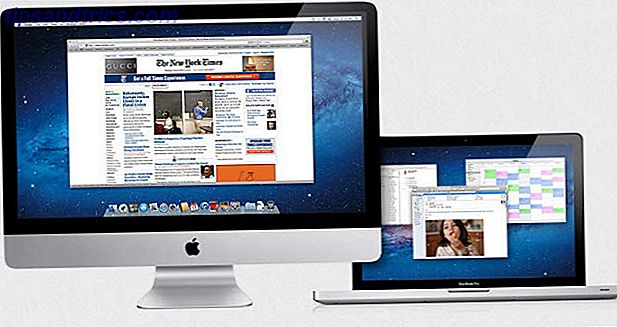
Air Display er nok den der kommer tættest ved at nippe til Duet's hæle. Det gør det samme som Duet - giver mulighed for at vende dine andre enheder til andre skærme til din primære skærm. Og ligesom Duet er Air Display gratis til den primære skærm, men du skal betale for den enhed, der skal tilsluttes som anden skærm.
Det eneste der holder det tilbage er prisen. Det er generelt lidt dyrere end Duet, og prisen varierer afhængigt af hvilken enhed du bruger.
iDisplay ($ 10)
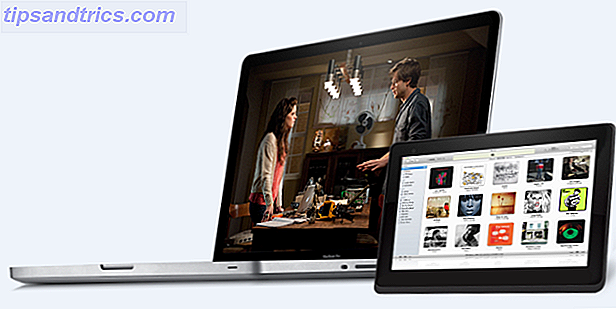
Dette er et andet interessant alternativ. Det ene store salgsargument for iDisplay er, at det kan tillade flere iOS-enheder at blive forbundet til hovedcomputeren. Du kan også tilsyneladende flytte rundt med den anden skærm (det være sig en iPad eller hvad som helst) og det kræver ingen kabler.
Du bliver nødt til at forblive inden for Wi-Fi for at opretholde forbindelsen, og som vi har set tidligere, giver de trådløse løsninger ikke en ægte lagfri oplevelse. IPad-versionen er $ 9, 99, mens Android-versionen kun er $ 3, 99. Lidt af en underlig prisforskel der.
DisplayPad ($ 3)
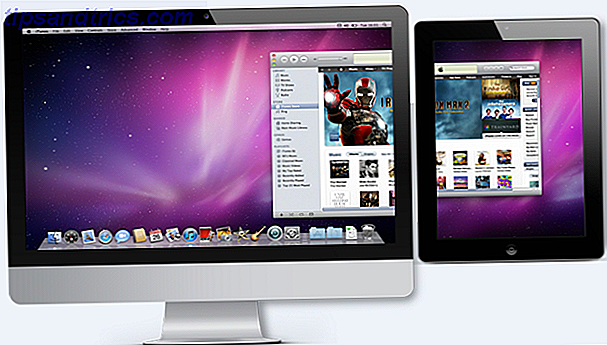
Dette gælder kun for Mac OS X og iOS (undskyld Windows-brugere). Med DisplayPad kan du bruge touch-funktioner til at flytte tingene rundt. Tryk let på din iPad for at klikke på. Tryk en tofinger for at højreklikke. Og en to-finger trækker for at rulle, ligesom på en bærbar puslespor.
Det store salgsargument på DisplayPad er prisen - $ 3! Men du får hvad du betaler for i livet, så billig er ikke nødvendigvis bedre. Brug prøveversionsperioderne til grundigt at teste hver enkelt, inden du åbner din tegnebog og slår støvet af.
Bare Duet
Hvis du stadig undrer: Duet er fantastisk og værd at pengene. Hvis du har brug for en ekstra skærm, kan du ikke gå galt. Tildelt, det mindre skærmrum på en iPad og en iPhone vil føle sig yderst begrænsende for mange mennesker. Men hvis du kun har brug for det til at se dit Twitter-feed eller indhente din Netflix-kø, så bliver det fint.
Så hvor mange skærme har du? Er mængden materiel, eller er det hvad du gør med dem, der tæller?